限制使用供纸器
可以设置是否限制用户使用各个供纸器。当在供纸器中装入特殊纸张时,可以配置设置以防无意中使用该纸张。
若要指定受限制的供纸器来进行打印,请在打印前于打印机驱动程序中启用该供纸器。
若要指定受限制的供纸器来进行打印,请在打印前于打印机驱动程序中启用该供纸器。
须知
当限制使用供纸器时,即使进行了配置,也将禁止自动选择该供纸器。[供纸器自动选择]
指定要限制的供纸器
使用控制面板配置此设置。还可以在计算机中使用远程用户界面检查此信息。从计算机管理本机(远程用户界面)
1
在控制面板上,按下 [主页] 屏幕或其他屏幕中的 [ 设置/注册]。[主页] 屏幕
设置/注册]。[主页] 屏幕
 设置/注册]。[主页] 屏幕
设置/注册]。[主页] 屏幕随即显示 [设置/注册] 屏幕。
2
按下 [参数选择]  [纸张设置]
[纸张设置]  [限制供纸器]。
[限制供纸器]。
 [纸张设置]
[纸张设置]  [限制供纸器]。
[限制供纸器]。随即显示 [限制供纸器] 屏幕。
3
将要限制的供纸器设置为 [打开]。
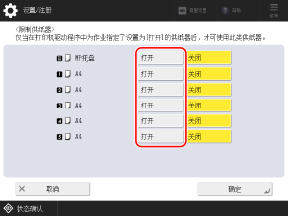
无法将所有供纸器设置为 [打开]。
4
按下 [确定]。
将应用设置。
指定受限制的供纸器来进行打印(仅限 Windows)
打印前在打印机驱动程序中启用该供纸器。
1
显示打印机驱动程序的 [打印首选项] 屏幕。打印
2
在 [纸张来源] 选项卡上,选中 [也使用受限的纸张来源] 复选框。
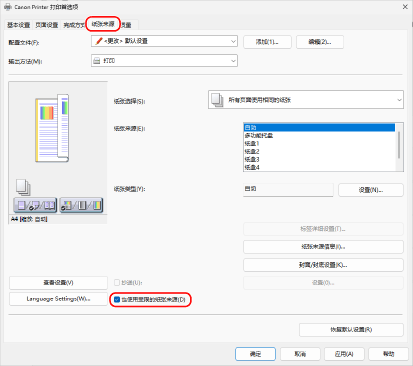
按下 [纸张来源信息]  [获取纸张来源信息] 可检查各供纸器的限制状态。
[获取纸张来源信息] 可检查各供纸器的限制状态。
 [获取纸张来源信息] 可检查各供纸器的限制状态。
[获取纸张来源信息] 可检查各供纸器的限制状态。3
在 [纸张来源] 中,选择要使用的供纸器。
4
根据需要配置其他打印设置。
配置双面打印并调整图像质量和其他设置,以适合文档和用途。有关详细信息,请单击 [打印首选项] 屏幕上的 [帮助] 显示帮助。
5
单击 [确定],然后单击 [打印] 或 [确定]。
打印开始。
可以在打印屏幕上或使用 Windows 通知区域中的打印机图标取消打印。从计算机取消打印
可以使用控制面板上的 [ 状态确认] 来查看打印作业状态和日志。查看打印作业状态和日志
状态确认] 来查看打印作业状态和日志。查看打印作业状态和日志
 状态确认] 来查看打印作业状态和日志。查看打印作业状态和日志
状态确认] 来查看打印作业状态和日志。查看打印作业状态和日志注释
如果机器配置为不立即打印来自计算机的打印数据,则需要操作机器来执行打印。在强制保留状态下打印文档